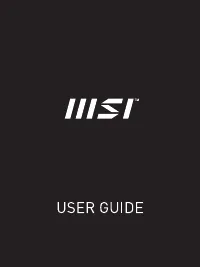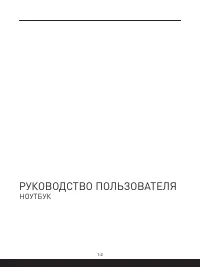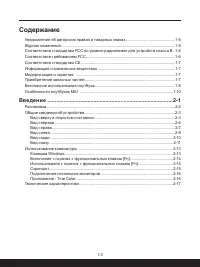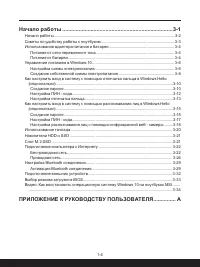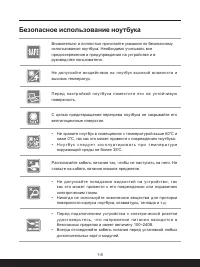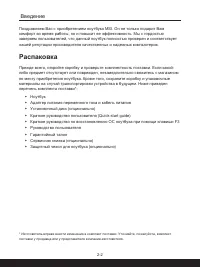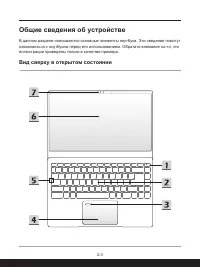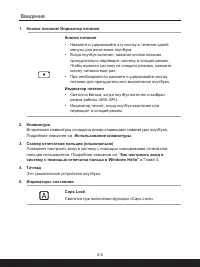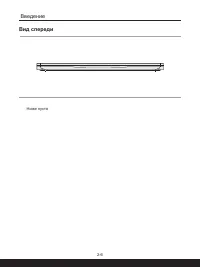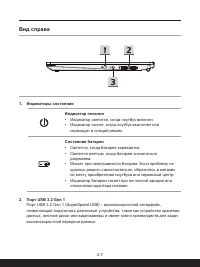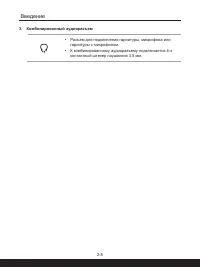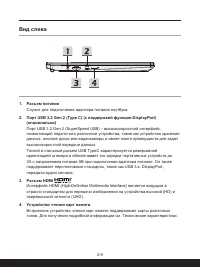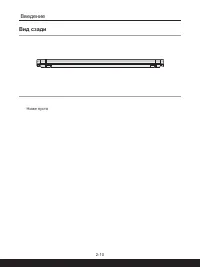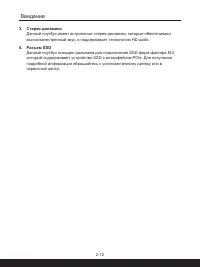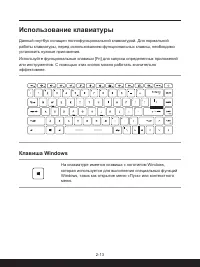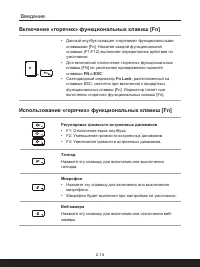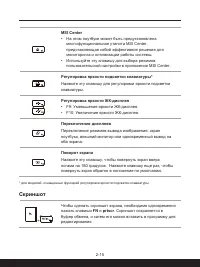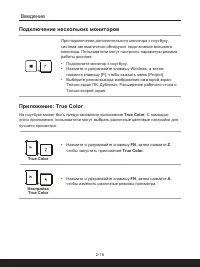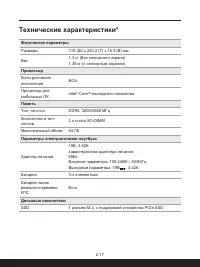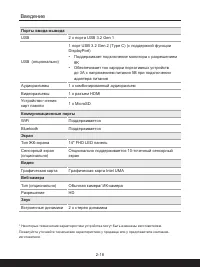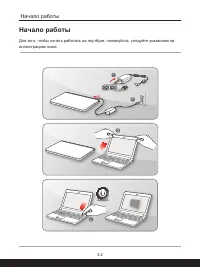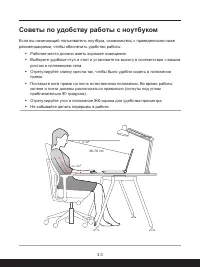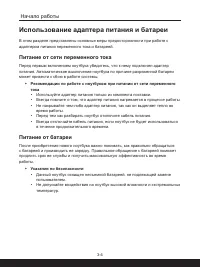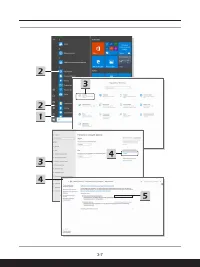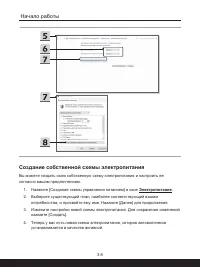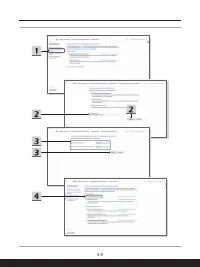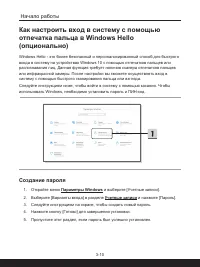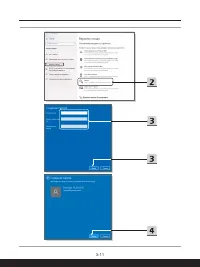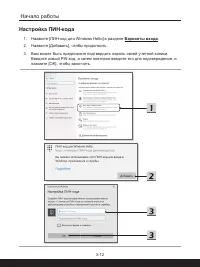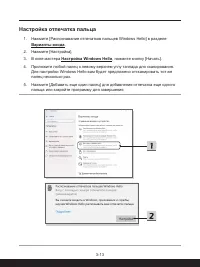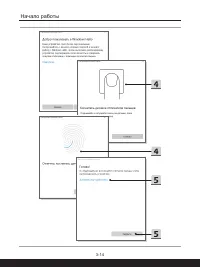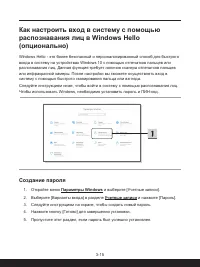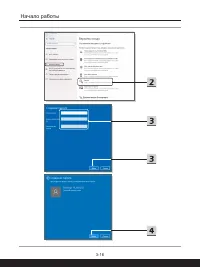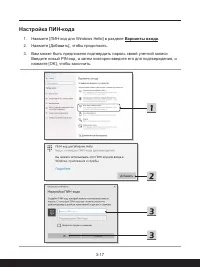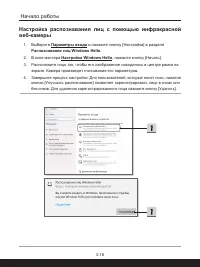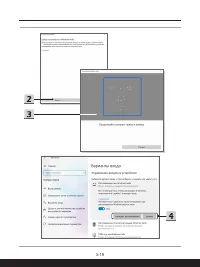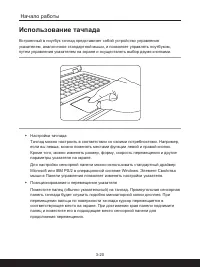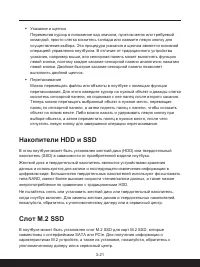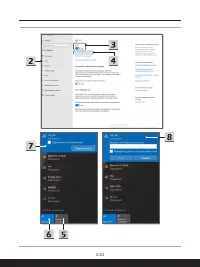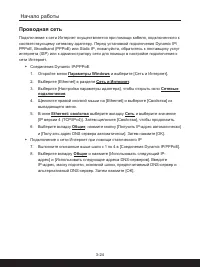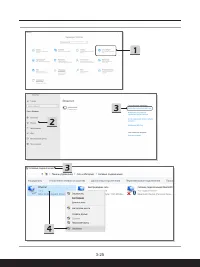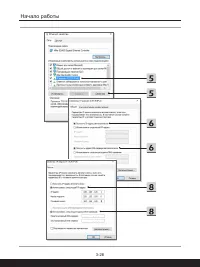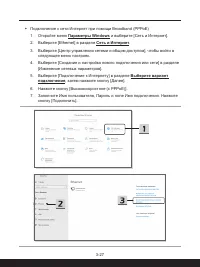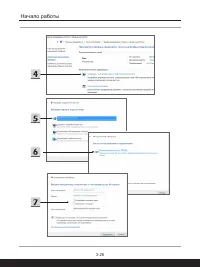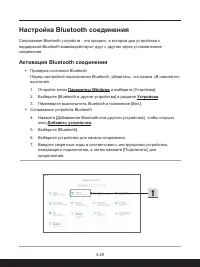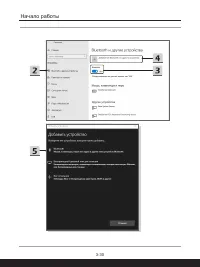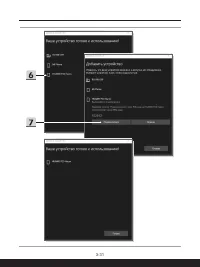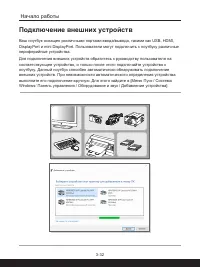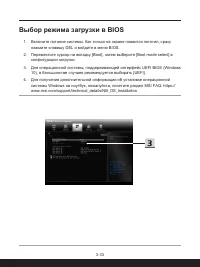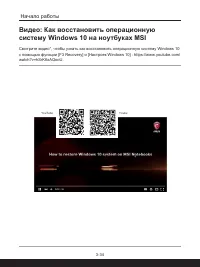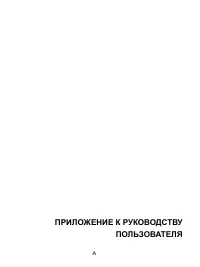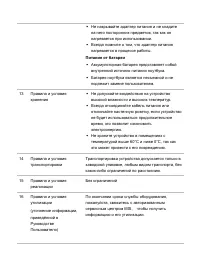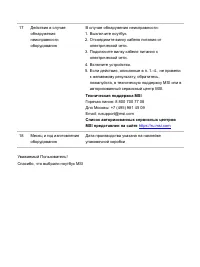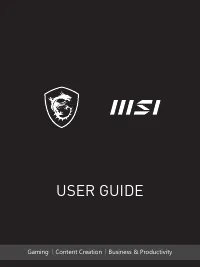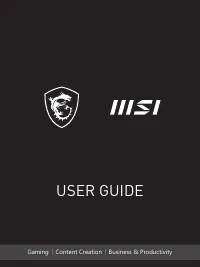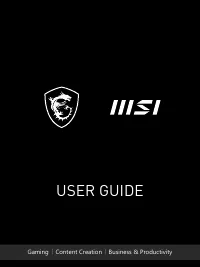Страница 3 - Содержание; Введение
1-2 1-3 Содержание Уведомление об авторских правах и товарных знаках ................................................1-5 Журнал изменений ................................................................................................................1-5 Соответствие стандартам FCC по уровню радиопом...
Страница 5 - Журнал изменений
1-4 1-5 Уведомление об авторских правах и товарных знаках Copyright © Micro-Star Int’l Co., Ltd. Все права защищены. Логотип MSI является зарегистрированным товарным знаком компании Micro-Star Int’l Co., Ltd. Все другие упоминаемые знаки и названия могут быть торговыми марками их соответствующих вла...
Страница 7 - Соответствие стандартам CE; Информация о химических веществах; Приобретение запасных частей
1-6 1-7 Соответствие стандартам CE Э т о у с т р о й с т в о с о о т в е т с т в у е т о с н о в н ы м т р е б о в а н и я м п о безопасности и другим стандартам, определенным в Европейской директиве. Информация о химических веществах В соответствии с правилами об использовании химических веществ, т...
Страница 8 - Безопасное использование ноутбука
1-8 1-9 Безопасное использование ноутбука Внимательно и полностью прочитайте указания по безопасному использованию ноутбука. Необходимо учитывать все предостережения и предупреждения на устройстве и в руководстве пользователя. Не допускайте воздействия на ноутбук высокой влажности и высоких температ...
Страница 10 - Особенности ноутбуков MSI
1-10 1-10 Особенности ноутбуков MSI У з н а й т е б о л ь ш е о б э к с к л ю з и в н ы х о с о б е н н о с т я х н о у т б у к о в M S I п о а д р е с у : http://www.msi.com and https://www.youtube.com/user/MSI SteelSeries Engine 3- только в ноутбуках MSI GAMING MSI, при сотрудничестве с компанией ...
Страница 12 - Распаковка
2-2 2-3 Введение Поздравляем Вас с приобретением ноутбука MSI. Он не только подарит Вам комфорт во время работы, но и повысит ее эффективность. Мы с гордостью заверяем пользователей, что данный ноутбук полностью проверен и соответствует нашей репутации производителя качественных и надежных компьютер...
Страница 13 - Общие сведения об устройстве; Вид сверху в открытом состоянии
2-2 2-3 Общие сведения об устройстве В данном разделе описываются основные элементы ноутбука. Эти сведения помогут ознакомиться с ноутбуком перед его использованием. Обратите внимание на то, что иллюстрации приведены только в качестве примера. Вид сверху в открытом состоянии
Страница 17 - Вид справа
2-6 2-7 Вид справа 1. Индикаторы состояния Индикатор питания • Индикатор светится, когда ноутбук включен. • Индикатор гаснет, когда ноутбук выключен или переходит в спящий режим. Состояние батареи • Светится, когда батарея заряжается. • Светится желтым, когда батарея значительно разряжена. • Мигает ...
Страница 19 - Вид слева
2-8 2-9 Вид слева 1. Разъем питания Служит для подключения адаптера питания ноутбука. 2. Порт USB 3.2 Gen 2 (Type C) (с поддержкой функции DisplayPort) (опционально) Порт USB 3.2 Gen 2 (SuperSpeed USB) – высокоскоростной интерфейс, позволяющий подключать различные устройства, такие как устройства хр...
Страница 21 - Вид снизу
2-10 2-11 Вид снизу 1. Отверстие обнуления питания батареи При зависании системы, а также в случае обновления системной микропрограммы (EC) необходимо: 1) выключить ноутбук, 2) отключить адаптер питания, 3) вставить в это отверстие распрямленную канцелярскую скрепку, удерживая кнопку сброса в нажато...
Страница 23 - Использование клавиатуры; Клавиша Windows
2-12 2-13 Использование клавиатуры Данный ноутбук оснащен полнофункциональной клавиатурой. Для нормальной работы клавиатуры, перед использованием функциональных клавиш, необходимо установить нужные приложения. Используйте функциональные клавиши [Fn] для запуска определенных приложений или инструмент...
Страница 24 - Включение «горячих» функциональных клавиш [Fn]
2-14 2-15 Введение Включение «горячих» функциональных клавиш [Fn] + • Данный ноутбук оснащен «горячими» функциональными клавишами [Fn]. Нажатие каждой функциональной клавиши (F1-F12) выполняет определенное действие по умолчанию. • Для включения/ отключения «горячих» функциональных клавиш [FN] по умо...
Страница 25 - Скриншот
2-14 2-15 MSI Center • На этом ноутбуке может быть предустановлена многофункциональная утилита MSI Center, представляющая собой эффективное решение для мониторинга и оптимизации работы системы. • Используйте эту клавишу для выбора режимов пользовательской настройки в приложении MSI Center. Регулиров...
Страница 26 - Подключение нескольких мониторов
2-16 2-17 Введение Подключение нескольких мониторов + При подключении дополнительного монитора к ноутбуку, система автоматически обнаружит подключение внешнего монитора. Пользователи могут настроить параметры режима работы дисплея.• Подключите монитор к ноутбуку. • Нажмите и удерживайте клавишу Wind...
Страница 27 - Технические характеристики*
2-16 2-17 Технические характеристики* Физические параметры Размеры 319 (Ш) x 220.2 (Г) x 16.9 (В) мм Вес 1.3 кг (без сенсорного экрана) 1.36 кг (с сенсорным экраном) Процессор Конструктивное исполнение BGA Процессор для мобильных ПК Intel ® Core TM последнего поколения Память Тип, частота DDR4, 3200...
Страница 31 - Советы по удобству работы с ноутбуком
3-2 3-3 Советы по удобству работы с ноутбуком Если вы начинающий пользователь ноутбука, ознакомьтесь с приведенными ниже рекомендациями, чтобы обеспечить удобство работы. ▶ Рабочее место должно иметь хорошее освещение.▶ Выберите удобные стул и стол и установите их высоту в соответствии с вашим росто...
Страница 32 - Использование адаптера питания и батареи; Питание от сети переменного тока; Питание от батареи
3-4 3-5 Начало работы Использование адаптера питания и батареи В этом разделе представлены основные меры предосторожности при работе с адаптером питания переменного тока и батареей. Питание от сети переменного тока Перед первым включением ноутбука убедитесь, что к нему подключен адаптер питания. Авт...
Страница 34 - Управление питанием в Windows 10; Настройка схемы электропитания
3-6 3-7 Начало работы Управление питанием в Windows 10 Управление питанием, представляет собой совокупность аппаратных и программных параметров, определяющих использование и экономию электрической энергии. С помощью управления питанием можно экономить электроэнергию, максимально увеличивать производ...
Страница 36 - Создание собственной схемы электропитания
3-8 3-9 Начало работы Создание собственной схемы электропитания Вы можете создать свою собственную схему электропитания и настроить ее согласно вашим предпочтениям. 1. Нажмите [Создание схемы управления питанием] в окне Электропитание . 2. Выберите существующий план, наиболее соответствующий вашим п...
Страница 38 - Как настроить вход в систему с помощью; Создание пароля
3-10 3-11 Начало работы Как настроить вход в систему с помощью отпечатка пальца в Windows Hello (опционально) Windows Hello - это более безопасный и персонализированный способ для быстрого входа в систему на устройствах Windows 10 с помощью отпечатков пальцев или распознавания лиц. Данная функция тр...
Страница 41 - Настройка отпечатка пальца
3-12 3-13 Настройка отпечатка пальца 1. Нажмите [Распознавание отпечатков пальцев Windows Hello] в разделе Варианты входа . 2. Нажмите [Настройка]. 3. В окне мастера Настройка Windows Hello , нажмите кнопку [Начать]. 4. Приложите любой палец к левому верхнем углу тачпада для сканирования. Для настро...
Страница 46 - Настройка распознавания лиц с помощью инфракрасной
3-18 3-19 Начало работы Настройка распознавания лиц с помощью инфракрасной веб-камеры 1. Выберите Параметры входа и нажмите кнопку [Настройка] в разделе Распознавание лиц Windows Hello . 2. В окне мастера Настройка Windows Hello , нажмите кнопку [Начать]. 3. Расположите лицо так, чтобы его изображен...
Страница 48 - Использование тачпада
3-20 3-21 Начало работы Использование тачпада Встроенный в ноутбук тачпад представляет собой устройство управления указателем, аналогичное стандартной мыши, и позволяет управлять ноутбуком, путем управления указателем на экране и осуществлять выбор двумя кнопками. ▶ Настройка тачпада Тачпад можно на...
Страница 49 - Накопители HDD и SSD
3-20 3-21 ▶ Указание и щелчок Переместив курсор в положение над значком, пунктом меню или требуемой командой, просто слегка коснитесь тачпада или нажмите левую кнопку для осуществления выбора. Эта процедура указания и щелчка является основной операцией управления ноутбуком. В отличие от традиционног...
Страница 50 - Подключение компьютера к Интернету; Беспроводная сеть
3-22 3-23 Начало работы Подключение компьютера к Интернету Беспроводная сеть Беспроводная сеть Wireless LAN, обеспечивает беспроводную, высокоскоростную передачу данных. С помощью функции Беспроводная сеть можно подключиться к Интернету без использования каких-либо кабелей. Пожалуйста, следуйте указ...
Страница 52 - Проводная сеть
3-24 3-25 Начало работы Проводная сеть Подключение к сети Интернет осуществляется при помощи кабеля, подключенного к соответствующему сетевому адаптеру. Перед установкой подключения Dynamic IP/ PPPoE, Broadband (PPPoE) или Static IP, пожалуйста, обратитесь к поставщику услуг интернета (ISP) или к ад...
Страница 57 - Настройка Bluetooth соединения; Активация Bluetooth соединения
3-28 3-29 Настройка Bluetooth соединения Сопряжение Bluetooth устройств - это процесс, в котором два устройства с поддержкой Bluetooth взаимодействуют друг с другом через установленное соединение. Активация Bluetooth соединения ▶ Проверка состояния Bluetooth Перед настройкой подключения Bluetooth, у...
Страница 60 - Подключение внешних устройств
3-32 3-33 Начало работы Подключение внешних устройств Ваш ноутбук оснащен различными портами ввода/вывода, такими как USB, HDMI, DisplayPort и mini DisplayPort. Пользователи могут подключить к ноутбуку различные периферийные устройства.Для подключения внешних устройств обратитесь к руководству польз...
Страница 61 - Выбор режима загрузки в BIOS
3-32 3-33 Выбор режима загрузки в BIOS 1. Включите питание системы. Как только на экране появится логотип, сразу нажмите клавишу DEL и войдите в меню BIOS. 2. Переместите курсор на вкладку [Boot], затем выберите [Boot mode select] в конфигурации загрузки. 3. Для операционной системы, поддерживающей ...
Страница 62 - Видео: Как восстановить операционную
3-34 3-35 Начало работы Видео: Как восстановить операционную систему Windows 10 на ноутбуках MSI Смотрите видео*, чтобы узнать как восстановить операционную систему Windows 10 с помощью функции [F3 Recovery] и [Настроек Windows 10] : https://www.youtube.com/ watch?v=hSrK6xAQooU. YouTube Youku